Dúvidas sobre algum produto?

Configuração GXW 4104 Grandstream + Elastix
A Grandstream Networks Inc é reconhecidamente mundialmente como, uma empresa inovadora e tem um dos melhores custo benefício do setor de telefonia IP, sendo que seus produtos proporcionam um excelente som, qualidade de imagem, ampla interoperabilidade com a maioria dos equipamentos baseado em VOIP (voz sobre Protocolo de Internet) e plena conformidade com os padrões da indústria.
Entre os diversos produtos da Grandstream, escolhemos para apresentar neste tutorial os equipamentos da série GXW 410x, gateways FXO de 4 ou 8 portas respectivamente. Uma das funcionalidades oferecidas por este produto é a possibilidade de registrá-lo a um servidor de telefonia, neste caso aplicaremos as configurações ao Elastix.
Muito bem, vamos iniciar nossas configurações criando, no servidor Elastix, a conta SIP que iremos registrar o
GXW 410x. Neste exemplo utilizaremos uma conta 1000.
>PBX>Extensions
Clique em Submit para configurar a conta;
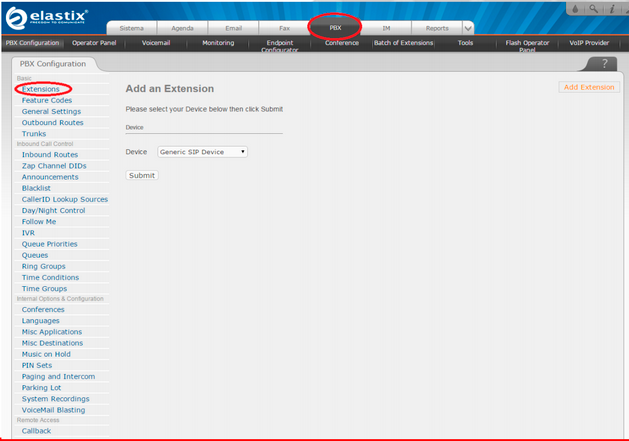
Em User Extension digite 1000;
Em Display Name preencha com o nome que será atribuído a esta conta, neste exemplo também será 1000;
Secret: admin123 – senha para registrar-se à conta;
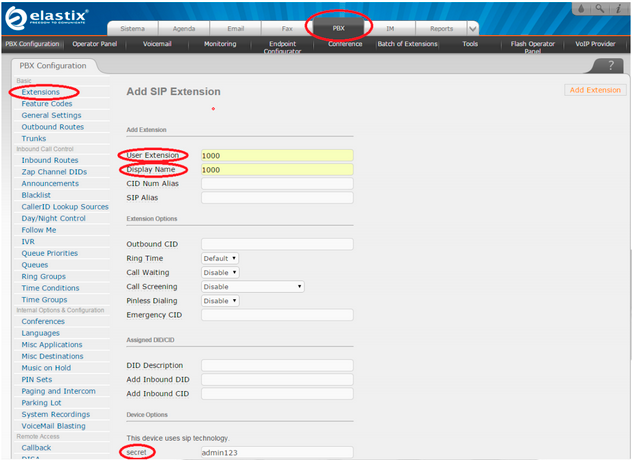
Clique em Submit e logo em seguida em Apply Configuration Changes Here, para que as configurações tenham efeito. Sempre que alterar uma configuração será preciso fazer este processo.
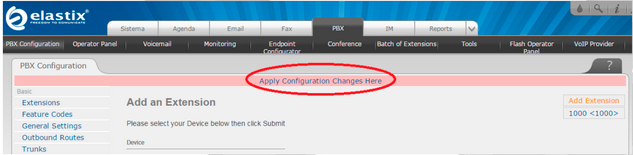
Devemos editar a conta que acabamos de criar e adicionar o contexto from-trunk. Clique na conta conforme a imagem abaixo:
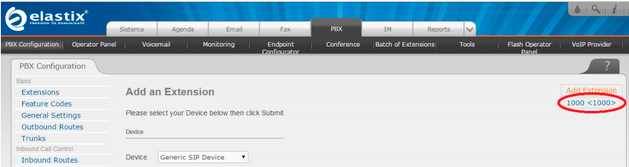
Agora vamos em context e substituir o parâmetro from-internal por from-trunk;
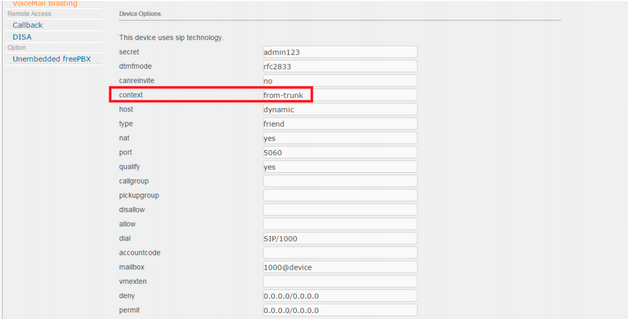
Precisamos configurar um tronco e associá-lo à conta 1000, então acesse:
>PBX>Trunks>Add Custom Trunk
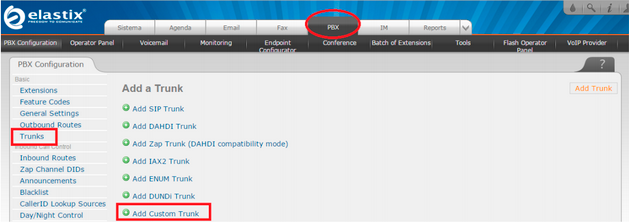
Trunk Name: escolha o nome do tronco. Neste tutorial chamaremos de FXO;
Custom Dial String: digite o parâmetro SIP/1000/$OUTNUM$ para indicar a conta 1000;
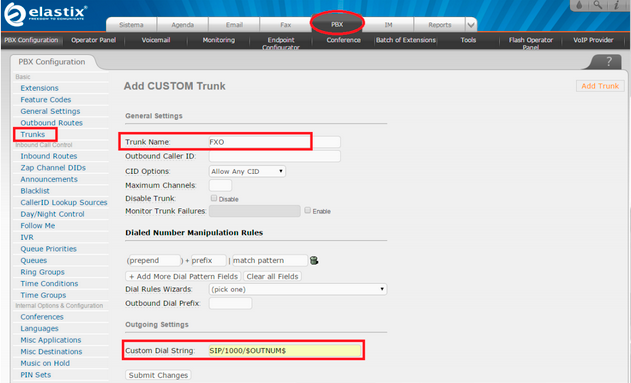
Antes de criar as rotas de entrada e saída, devemos registrar o gateway GXW 4104 ao Elastix e aplicar as configurações necessárias.
Conecte o gateway GXW 4104 à rede pela porta LAN. O Grandstream GXW 4104 obtém IP DHCP, ou seja, recebe um endereço distribuído por um servidor da própria rede. Uma maneira bastante fácil de descobrir qual IP foi atribuído ao equipamento, é utilizar um programa que lista todos os IP’s da rede, por exemplo: Advanced IP Scanner e verificar por meio do endereço MAC do dispositivo.
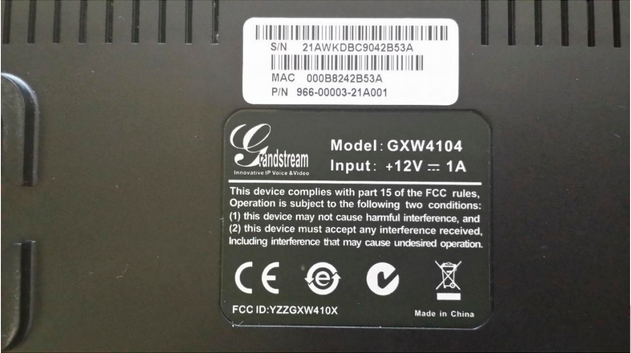

Agora que sabemos qual o IP que nosso gateway recebeu, vamos acessá-lo através do navegador web de sua preferência. Ao digitar o endereço no navegador aparecerá a tela de login. A senha padrão é admin
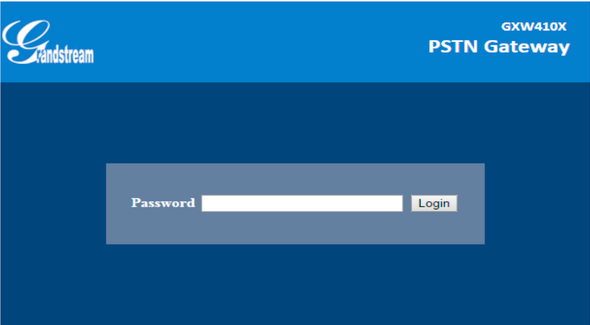
Conectado a interface do GXW4104 o primeiro passo é fixar um IP dentro do seu range.
>Networks>Basic Settings
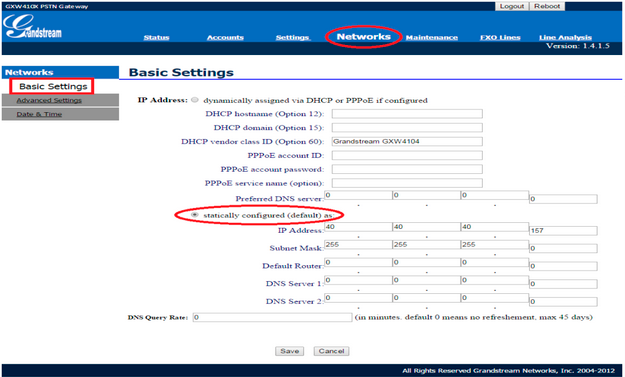
Após fixarmos o IP do gateway, devemos conectar o equipamento através da porta WAN e acessá-lo novamente colocando o novo endereço no navegador web.
Acesse a FXO Lines
>FXO Lines>Settings
Acrescente os tons nacionais de sinalização
Dial Tone - ch1-4:f1=425@-10,f2=0@-10,c=0/0;
Ringback Tone - ch1-4:f1=425@-10,f2=0@-10,c=100/400;
Busy Tone - ch1-4:f1=425@-10,f2=0@-10,c=25/25;
Reorder Tone - ch1-4:f1=425@-10,f2=0@-10,c=25/25;
Tx to PSTN Audio Gain (dB): Troque 1 por 4 - Esta configuração oferece ganho ao canal, aumentando intensidade do áudio do equipamento para linha
Enable Tone Disconnect: Troque N por Y – permite o tom de desconexão, que informa que a ligação foi encerrada.
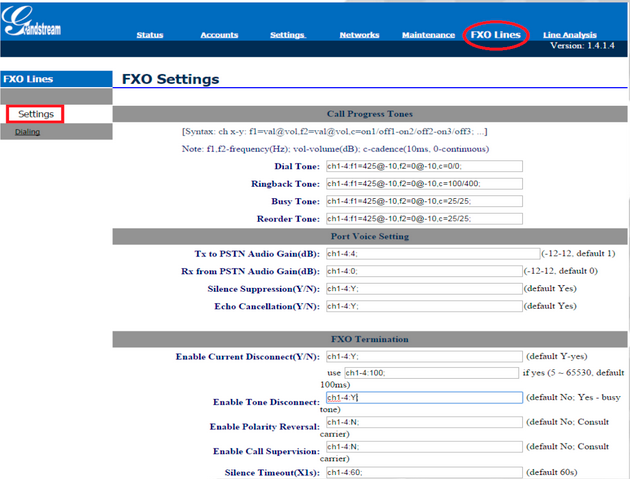
AC Termination Impedance: Troque 0 por 1 - corresponde a 900 Ohm (utilizado no Brasil)
Number of Rings Before Pickup: Troque 4 por 1 – corresponde ao número rings no gateway antes de passar a chamada
Caller ID Scheme: Devemos colocar o valor de acordo com a sinalização da nossa linha para receber o caller id (detectar qual número de telefone ligou para nossa linha)
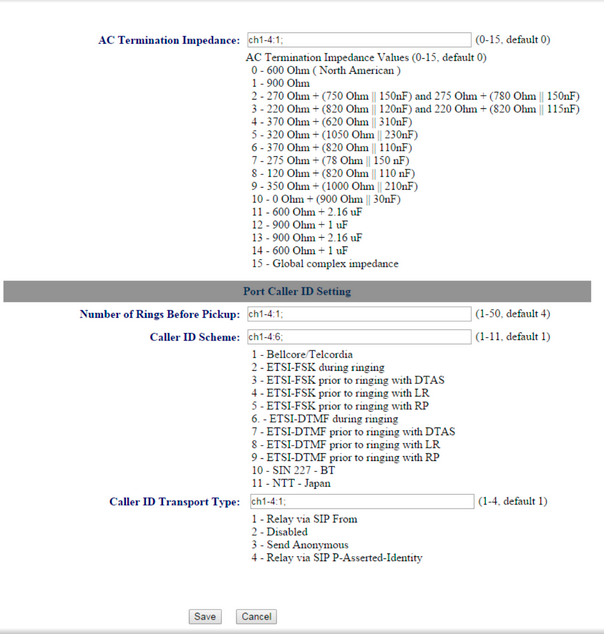
Ainda em FXO Lines acesse Dialing
FXO Lines>Dialing >
Stage Method: Troque 2 por 1 e Salve
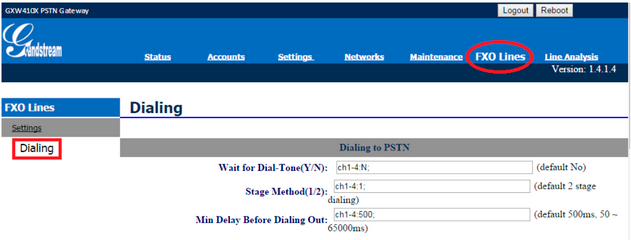
Agora Acesse a aba Settings.
>Settings>Channels Settings
DTMF Methods (1-7): Devemos selecionar o padrão que melhor atenda nossa estrutura e repeti-lo no GXW 4004
User ID: Indique o canal que receberá as ligações “entrantes” - ch1-4:400;
Neste tutorial estamos indicando o ramal 400 para receber as ligações. Não é preciso alterar mais nenhuma configuração.
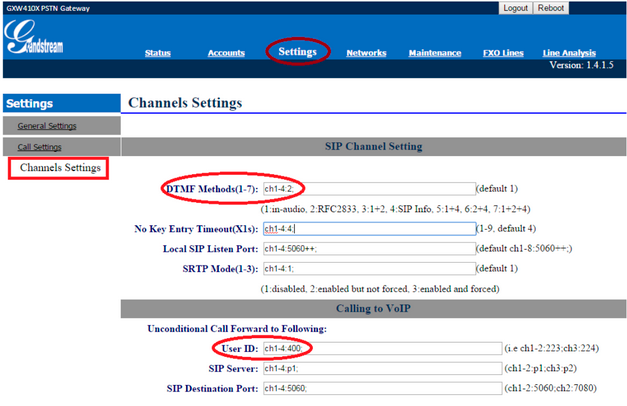
Em Accounts vamos direcionar o gateway para o IP do Servidor Elastix e registrá-lo à conta que criamos.
>Accounts>Account1>General Settings
Account Name: escolha um nome
SIP Server: digite o endereço do Servidor Elastix
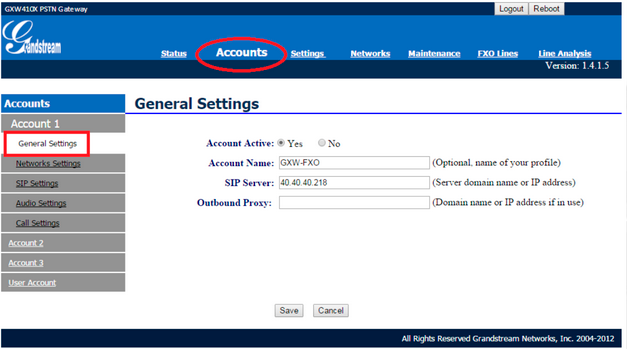
>Accounts>User Account
Nesta parte registraremos a conta SIP que criamos no servidor e indicaremos o canal que receberá a linha analógica. O GXW 4104 pode receber mais três linhas, sem que seja preciso criar outra conta SIP. As ligações sairão pelo tronco FXO que está associado ao ramal 1000 e serão recebidas pelo ramal 400 conforme definimos anteriormente.
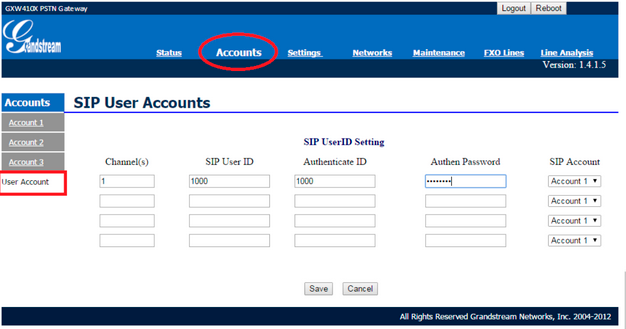
Verifique o Status para confirmar que o gateway se registrou ao servidor.
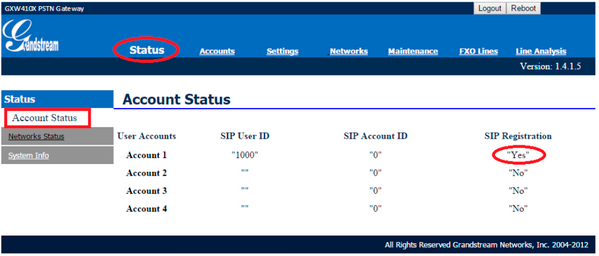
As configurações no Grandstream GXW 4104 estão prontas. Vamos voltar ao Elastix e criar as rotas de entrada e saída.
Para criar a rota de saída, acesse:
>PBX>Outbound Routes
Escolha o nome da saída e selecione o tronco;
Dial Patterns that will use this Route
Em match pattern digite o parâmetro X. – esta configuração permite a saída de qualquer valor.
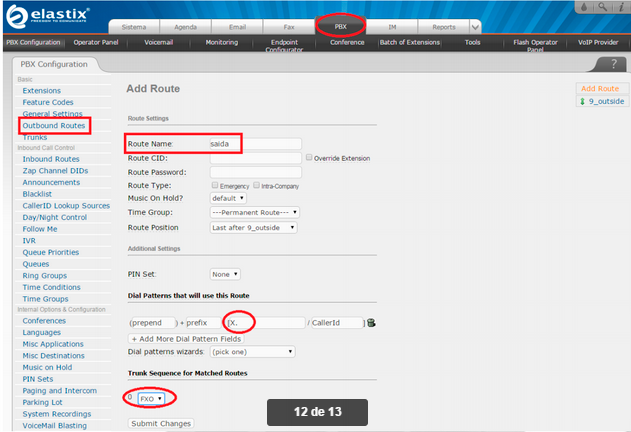
Para criar a rota de entrada, acesse:
>PBX>Inbound Routes
Description: escolha o nome da rota de entrada
Set Destination: selecione o ramal que receberá as ligações
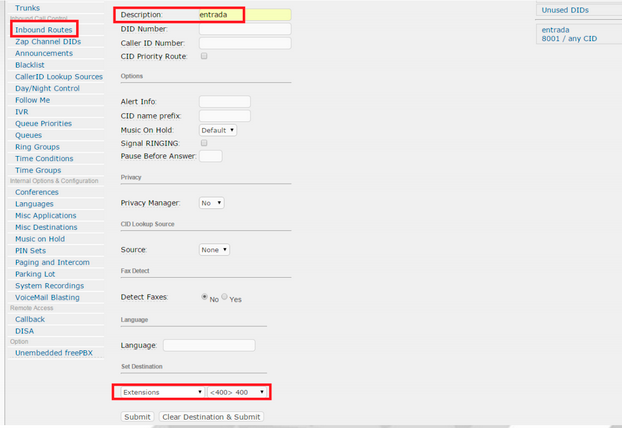
Pronto! O GXW 4104 está configurado no Elastix.
É possível definir no servidor diversas maneiras de receber as ligações, criar filas e regras de atendimento. Mas isto é assunto para um outro tutorial.
Compre este produto no link abaixo:
http://www.lojamundi.com.br/grandstream-gxw4104-gateway-4-fxo.html
Você também pode baixar este tutorial em PDF no link abaixo:
http://www.lojamundi.com.br/download/telefone-ip/gradstream/gxw4104_elastix.pdf

ENTRE EM CONTATO COM A LOJAMUNDI.







